Attivare Hotspot su iPhone
Questo articolo spiega come attivare l' Hotspot sul proprio iPhone per poterlo utilizzare come router per navigare su internet con il proprio computer. In questa configurazione, il nostro iPhone fungerà da punto di accesso Internet grazie alla connessione della nostra SIM TIM per connettere il computer dotato di scheda wireless. Sotto riportiamo i passaggi per configurare l'Hotspot e il percorso da effettuare sul nostro iPhone con SIM TIM.
Come Attivare l'Hotspot su iPhone
Dalla schermata primcipale andiamo su Impostazioni :
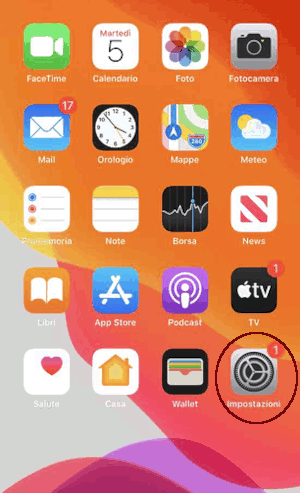
Selezioniamo Cellulare
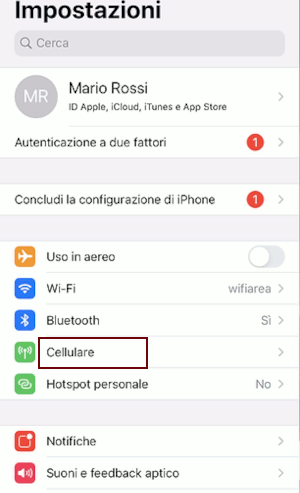
Selezioniamo Rete dati cellulare
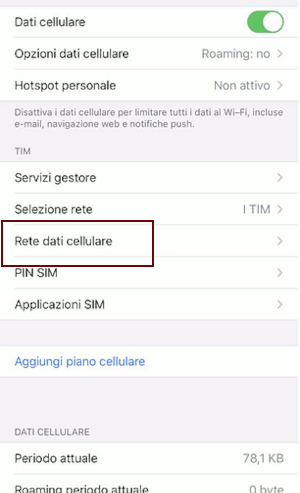
Ora scorriamo verso il basso
Inseriamo all'interno della voce APN nella sezione Hotspot Personale il punto di accesso ibox.tim.it
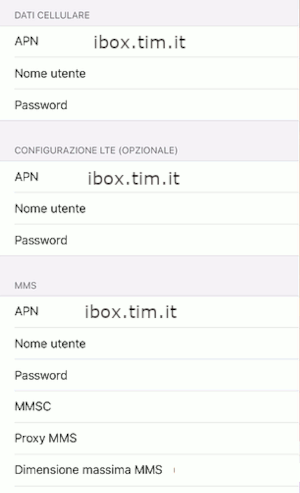
Ritorniamo su impostazioni
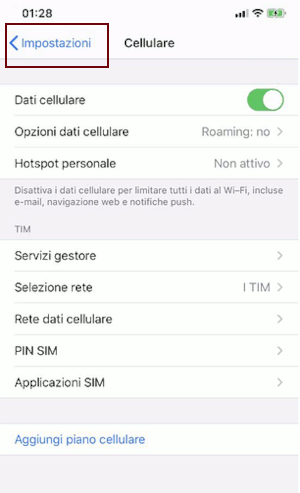
Selezioniamo la voce Hotspot Personale
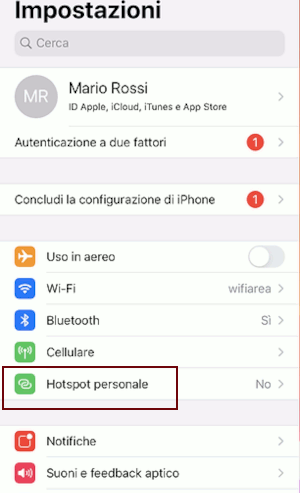
Ora personalizziamo la password di accesso cliccando Password Wi-Fi
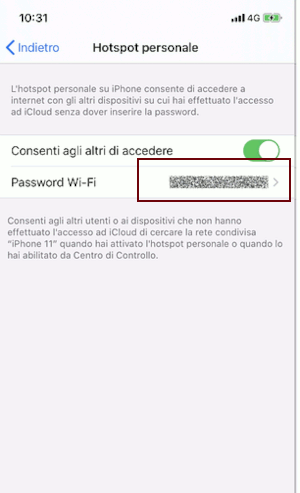
Inseriamo la password che desideriamo poi clicchiamo su Fine
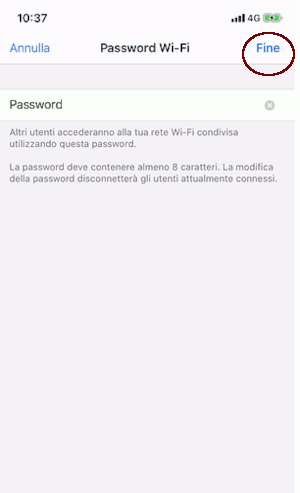
Ora non ci resta che attivare la funzionalità Hotspot cliccando sul pulsante
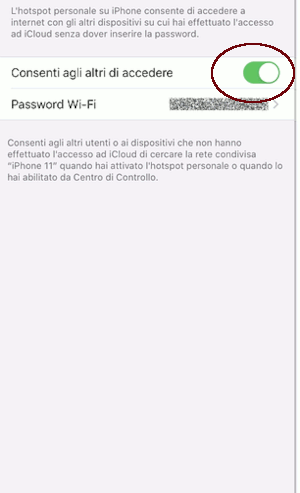
Ora che abbiamo configurato e attivato il servizio Hotspot sull' iPhone non ci resta che posizionare il dispositivo vicino al computer. Sul computer offline, fai clic sull'icona Wi-Fi per visualizzare tutte le reti disponibili. Fai clic sulla rete con il nome dell'hotspot andiamo sul pc e connettiamoci alla rete wireless del nostro iPhone inserendo la password che abbiamo personalizzato in precedenza
Questa guida per la configurazione manuale dell' Hotspot è identica per tutti gli iPhone e versione iOS.
Guide APN TIM Recenti
- Configurare APN TIM su Realme C63 5G
- Configurare APN TIM su Motorola Edge 50 Ultra
- Configurare APN TIM su Xiaomi Redmi Note 14 Pro 5G (India)
- Configurare APN TIM su Realme 13 4G
- Configurare APN TIM su Realme 13 Pro
- Configurare APN TIM su vivo V40 Lite
- Configurare APN TIM su Realme Narzo N61
- Configurare APN TIM su Realme C61
- Configurare APN TIM su Realme 12 4G
- Configurare APN TIM su Meizu 17 Pro
- Configurare APN TIM su OnePlus Nord 4
- Configurare APN TIM su vivo iQOO Z9 Lite
- Configurare APN TIM su Realme V60
- Configurare APN TIM su Infinix Note 40 5G
- Configurare APN TIM su Motorola Edge 50 Fusion
- Configurare APN TIM su Meizu 17
- Configurare APN TIM su Honor Magic Vs3
- Configurare APN TIM su Huawei nova Y72
- Configurare APN TIM su Realme GT 6
- Configurare APN TIM su Xiaomi Redmi 14R
- Configurare APN TIM su Infinix GT 20 Pro
- Configurare APN TIM su Motorola Edge 50 Pro
- Configurare APN TIM su OnePlus Ace 3 Pro
- Configurare APN TIM su Xiaomi Redmi 14C
- Configurare APN TIM su Honor Magic V3